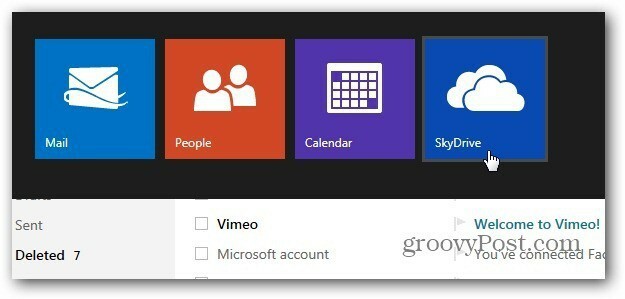„Windows SkyDrive“: sukurkite ir bendrinkite „Office“ dokumentą
„Microsoft“ Biuras „Microsoft“ „Skydrive“ / / March 18, 2020
„Microsoft“ atnaujino „SkyDrive“ ir yra integruota su „Windows 8“ ir naujuoju „Office 2013“ paketu. Pridėję „Office Web Apps“, galite sukurti ir bendrinti dokumentą tiesiogiai iš „SkyDrive“.
„Microsoft“ atnaujino „SkyDrive“ ir yra integruota su „Windows 8“ ir naujuoju „Office 2013“ paketu. Pridėję „Office Web Apps“, galite sukurti ir bendrinti dokumentą tiesiogiai iš „SkyDrive“.
Sukurkite „Office“ dokumentą „SkyDrive“
Prisijungti „Windows SkyDrive“ naudodami „Microsoft“ paskyrą. Spustelėkite Sukurti ir išskleidžiamajame meniu pasirinkite norimo sukurti dokumento tipą. Čia kuriu naują „Word“ dokumentą.
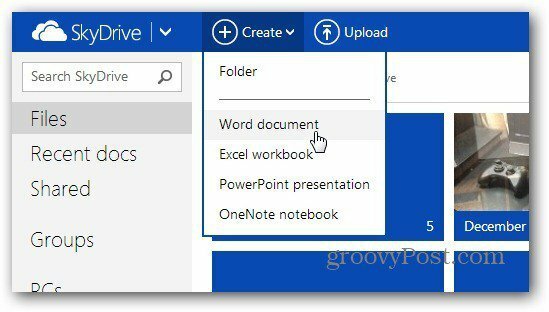
Tada suteikite naujam dokumentui pavadinimą ir spustelėkite Sukurti.
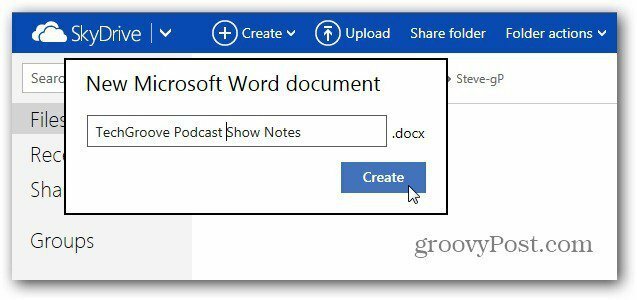
Dabar pradėkite kurti naują dokumentą naudodami „Office Web Apps“. Kaip ir naudojant „Google“ dokumentus, jūsų dokumentas periodiškai bus išsaugotas, tačiau įsitikinkite, kad išsaugojote, kai baigsite. Aš pastebėjau, kad kažkada nepavyko sėkmingai atkurti dokumentų atnaujinimų.
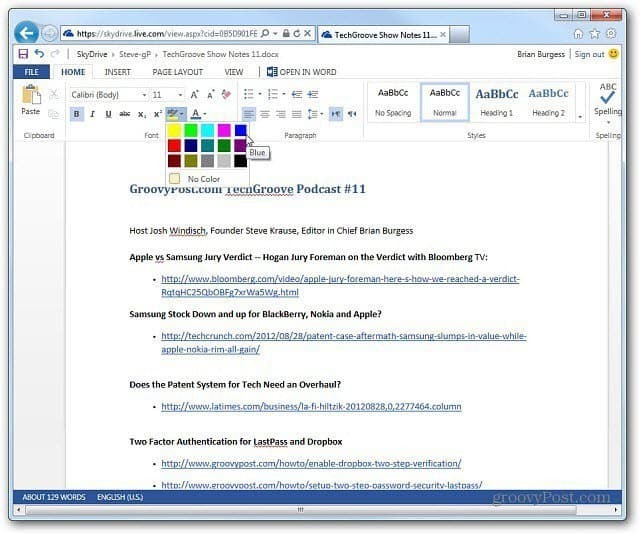
Dalytis dokumentu iš „SkyDrive“
Galite bendrinti dokumentą su kitais, kad jie taip pat galėtų jį skaityti ar bendradarbiauti. Spustelėkite meniu „File“ skirtuką, esantį ekrano viršutiniame kairiajame kampe.
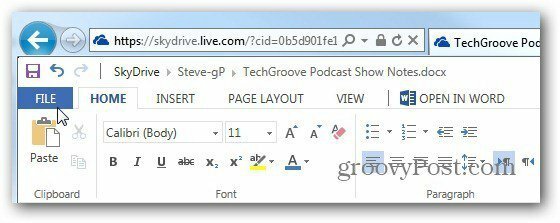
Tada meniu spustelėkite Bendrinti.
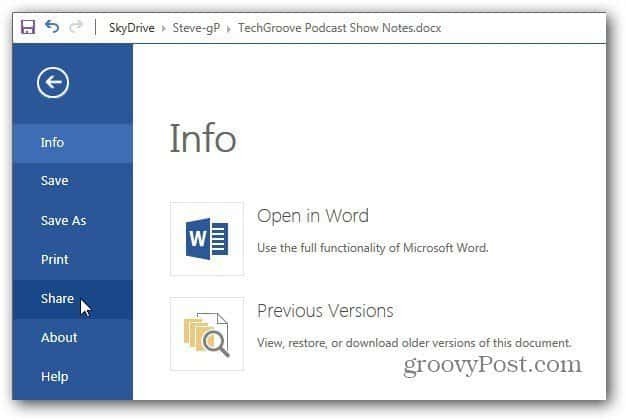
Tada turite galimybę bendrinti jį su atrinktais žmonėmis arba gauti įterpimo kodą, kad galėtumėte paskelbti jį tinklalapyje.
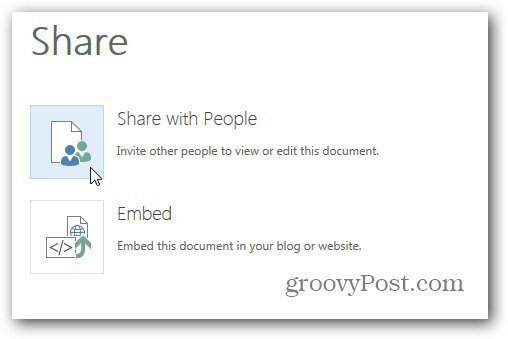
Dalinuosi dokumentu su kitu kolega, įvesdamas jo el. Pašto adresą. Tai taip pat leidžia paskelbti nuorodą į dokumentą „Twitter“ ar „Facebook“. Taip pat galite įvesti pranešimą apie gavėjo dokumentą ir pasirinkti, ar norite suteikti jam redagavimo teises, ar siųsti jį tik kaip skaitymo.
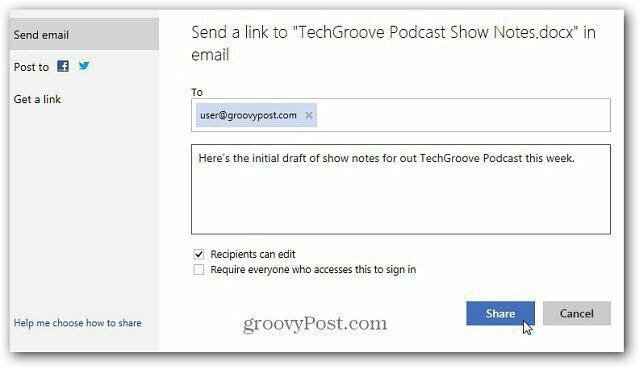
Arba galite spustelėti Gauti nuorodą, kad gautumėte nuorodą į dokumentą, kurį norite bendrinti, ir įklijuokite jį į MP klientą.
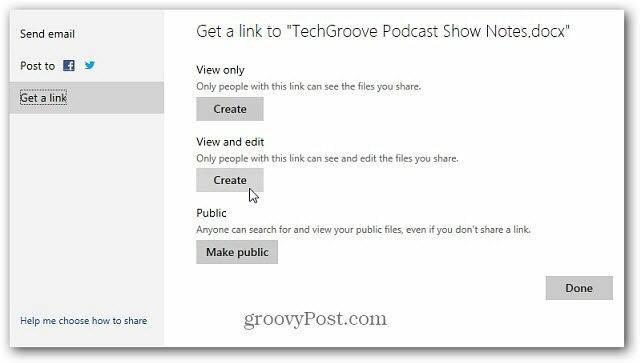
Taip pat galite bendrinti bet kurį dokumentą „SkyDrive“ spustelėdami jį dešiniuoju pelės mygtuku ir pasirinkdami Bendrinti.
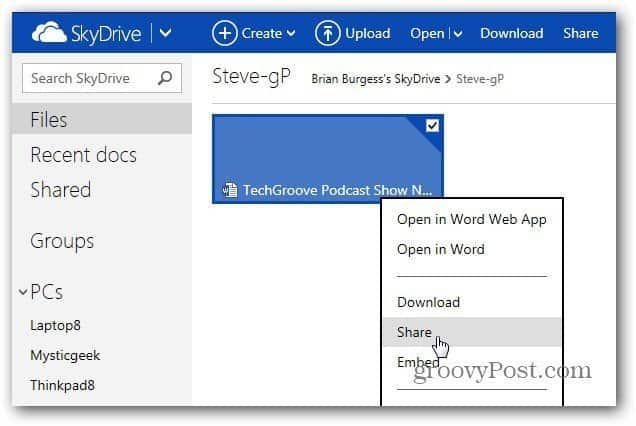
Gavėjas gaus el. Laišką su nuoroda į dokumentą.
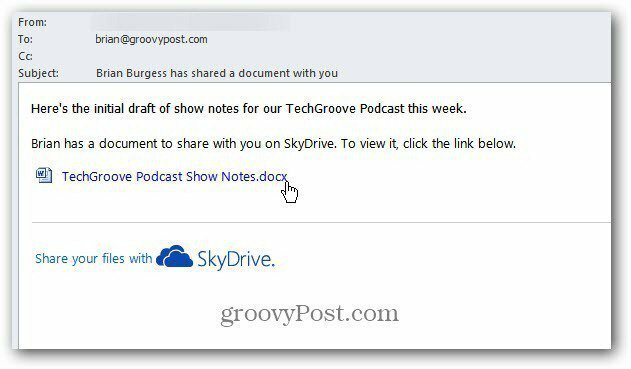
Redaguoti bendrą dokumentą
Jei norite redaguoti bendrinamą dokumentą, prisijunkite prie „SkyDrive“, jei dar ne - pamatysite dokumentą tik skaitomu formatu. Jei turite redagavimo teises, spustelėkite Redaguoti dokumentą >> Redaguoti „Web App“.
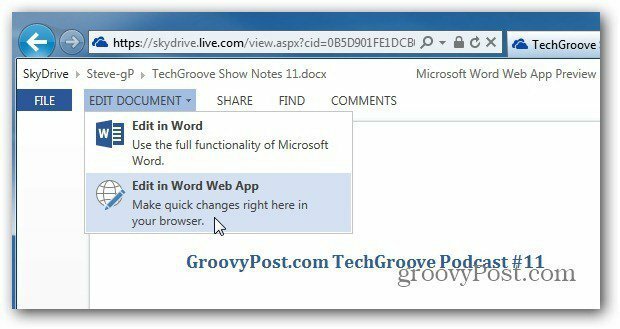
Arba galite jį redaguoti „Word“ darbalaukyje, jei turite „Office“. Tai suteikia daugiau funkcijų redaguoti dokumentą naudojant visas „Office“ programos galias.
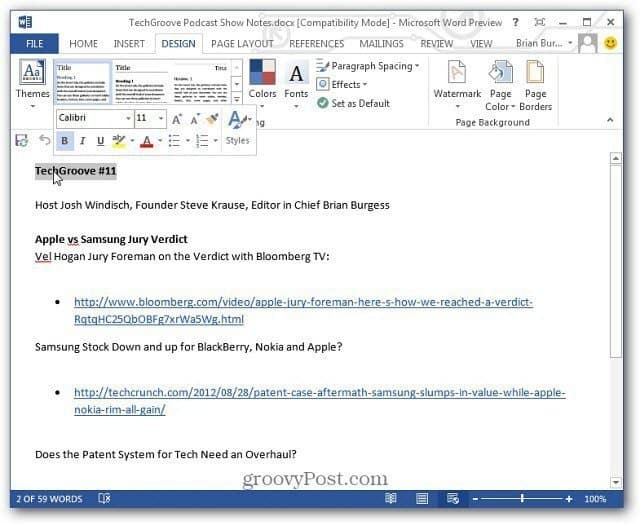
Griežtas dalykas, susijęs su žiniatinklio programomis, yra tai, kad gavėjui nereikia įdiegti „Microsoft Office“ ir jis netgi gali redaguoti dokumentą iš „iPad“.
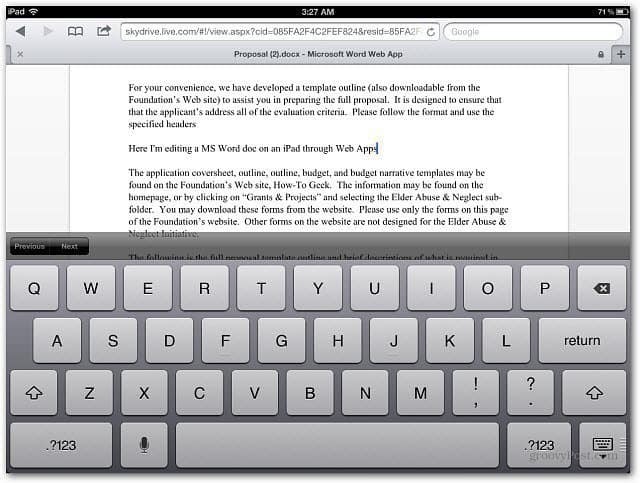
Taip pat galite naudoti „Office Web Apps“ redaguoti pridedamus dokumentus „Outlook.com“.